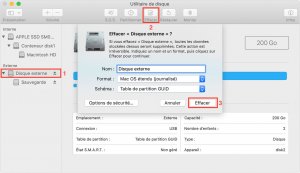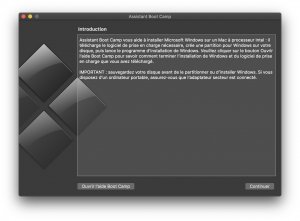1/ je mets le SSD vierge.
Non, tu installes ton nouveau SSD dans un boîtier externe, car il faut le formater proprement. Donc depuis ton ancien SSD encore présent dans ton MBP, tu lances Utilitaire de disque, tu repères ton nouveau SSD...
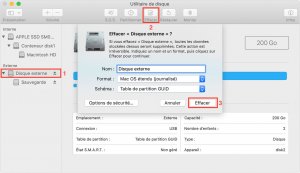
1) tu sélectionnes la racine
(encadré en rouge) de ton SSD et non pas la partition
2) un clic sur Effacer
3) tu donnes un nom explicite comme Macintosh HDI
(i pour interne) en sélectionnant impérativement Table de partition GUID et le format APFS, puis tu fais un clic sur Effacer et tu quittes Utilitaire de disque.
2/ Je démarre le MBP PRO avec option+cmd+R pour installer mojave
Non, mais tu as deux solutions...
a) télécharger macOS Mojave dans ton MBP dans ton SSD qui n'est pas encore démonté. Attention, en fin de téléchargement l'installateur se lancera automatiquement. Si ton nouveau SSD est bien formaté, dans la fenêtre d'installation tu le sélectionneras et tu lanceras l'installation. Une fois fait, tu pourras arrêter ton MBP et faire l'échange des SSD.
b) soit préparer une clé USB de démarrage de 8 Go en utilisant Keylifornia ou Install Disk Creator. Les liens sont dans ma signature. Bien entendu tu auras au préalable téléchargé la dernière version de macOS Mojave. Arrivé à ce stade, tu peux arrêter ton MBP, faire l'échange des SSD, insérer la clé USB de démarrage, démarrer en maintenant la touche
alt jusqu'à voir apparaître la clé USB qui sera de couleur orange et lancer l'installation.
3/ Je formate une clé USB de 8 Go (c'est un minimum rassure moi , il faut pas impérativement une clé de 8 Go ?) et je mets l'assitant bootcamp dedans
Le minimum pour les pilotes/drivers pour Windows que fera téléchargé Assistant Boot Camp est de 4 Go, mais impérativement formatée en Enregistrement de démarrage principal (MBR) en MS-DOS (FAT). Et non, tu ne mets rien du tout dedans ! Lorsque qu'Assistant Boot Camp propose de télécharger les pilotes/drivers, il réclame une clé USB que tu auras bien entendu connectée, que tu sélectionneras et tu attends qu'il te rende la main.
4/ Je botte sur la clé USB en appuyant sur C au démarrage et je poursuis l'installation qui au final me collera windows 10 en dual boot (donc nécessité d'avoir une 2e clé USB avec win10 iso ou alors je mets tout sur la même ?)
Non, pas du tout ! Tu as lu ça où ? Si tu as bien un MBP de 2014, Assistant Boot Camp propose obligatoirement l'utilisation d'un fichier .iso qu'il faut là aussi télécharger impérativement sur le site officiel de chez Microsoft. Le bon fichier .iso a pour nom exact
Win10_1903_V1_French_x64.iso donc une version en 64 bits. Un peu de lecture ici...
https://forums.macg.co/threads/installation-de-windows-10-1803.1310171/ ...même si le n° de version est différent, le déroulement de l'installation est le même.
Donc, chaque chose en son temps...
- préparation de ton SSD avec formatage, puis installation de macOS Mojave
- préparation d'une clé USB de 4 Go pour les pilotes/drivers pour Windows
- échange des SSD
- lancement d'Assistant Boot Camp en décochant l'option de téléchargement des pilotes/drivers puisque la clé est préparée
- réservation de la taille pour la partition de Windows en sachant qu'à l'heure actuelle Apple préconise un minimum de 64 Go
- Assistant Boot Camp prendra la main pour un court moment et la laissera à l'installateur de Windows pour poursuivre l'installation
Lorsqu'une installation d'une version de Windows est terminée, à chaque démarrage c'est toujours Windows qui prend la main. Pour que ce soit toujours macOS qui démarre en premier, il faut quitter Windows, donc un redémarrage et maintenir la touche
alt jusqu'à voir l'icône de Macintosh HDI et la sélectionner, une fois dans ta session, tu vas dans Préférences Système/Disque de démarrage, un clic sur le petit cadenas en bas à gauche, tu entres ton mot de passe, tu sélectionnes Macintosh HDI et un clic sur redémarrer. Tu auras compris que pour avoir accès à la partition Windows qu'il faudra redémarrer en maintenant la touche
alt.
Je te conseille fortement de prendre ton temps, voire de lire, lire et relire le lien sur lequel je te renvoie et/ou d'imprimer cette réponse pour ne pas faire d'erreur.